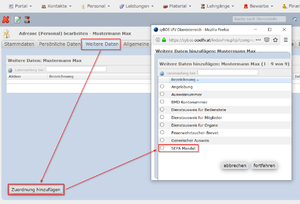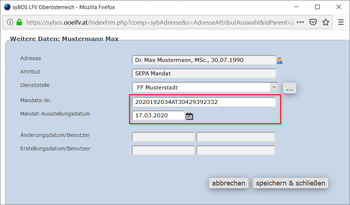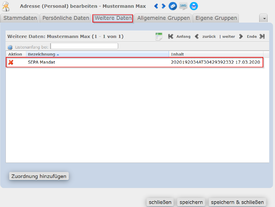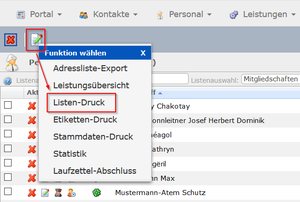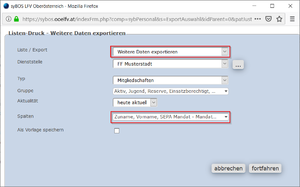Sepa Mandat: Unterschied zwischen den Versionen
Zur Navigation springen
Zur Suche springen
| Zeile 28: | Zeile 28: | ||
**Liste/Export -> Weitere Daten exportieren | **Liste/Export -> Weitere Daten exportieren | ||
**Spalten -> Empfohlen (Zuname, Vorname) / Wichtig (SEPA Mandat - Mandats-Nr. und SEPA Mandat - Mandat-Austellungsdatum) | **Spalten -> Empfohlen (Zuname, Vorname) / Wichtig (SEPA Mandat - Mandats-Nr. und SEPA Mandat - Mandat-Austellungsdatum) | ||
| + | *Im nächsten Schritt kann die Datei als Excel heruntergeladen werden. | ||
<div><ul> | <div><ul> | ||
Aktuelle Version vom 17. März 2020, 12:39 Uhr
Um im Feuerwehrwesen SEPA-Lastschriften übersichtlich und einfach zu verwalten können SEPA Mandate für jedes Mitglied in den Personaldaten hinterlegt werden.
SEPA Mandat eintragen
- Über Personal -> Personal-Liste einsteigen.
- Die betreffende Person auswählen und anklicken.
- Nun erscheinen mehrere Registertabs für die Person.
- Den Registertab Weitere Daten auswählen.
- Nun ist eine Liste ersichtlich und links unten ein Button Zuordnung hinzufügen.
- Über diesen Button wird ein neues Fenster geöffnet. In dieser Liste kann der Punkt SEPA Mandat ausgewählt werden.
- Als nächsten Schritt die Adresse und Dienststelle überprüfen und dann die Mandats-Nr. sowie das Mandat-Austellungsdatum eintragen.
- Speichern & schließen
Das SEPA Mandat sollte nun im Registertab Weitere Daten eingetragen sein.
SEPA Mandat Liste exportieren
Um eine ausagekräftige Liste aller Mitglieder und deren SEPA Mandate zu bekommen, kann die Funktion Listen-Druck verwendet werden.
- Unter Personal -> Personal-Liste
- Funktion wählen
 anklicken.
anklicken. - Listen-Druck auswählen.
- Im neu öffnenden Fenster folgende Daten auswählen:
- Liste/Export -> Weitere Daten exportieren
- Spalten -> Empfohlen (Zuname, Vorname) / Wichtig (SEPA Mandat - Mandats-Nr. und SEPA Mandat - Mandat-Austellungsdatum)
- Im nächsten Schritt kann die Datei als Excel heruntergeladen werden.